Como adicionar imagens ao TikTok
O que saber
- Existem quatro maneiras de adicionar fotos ao TikTok, dependendo do que você deseja fazer.
- Você pode fazer uma apresentação de slides, fazer uma apresentação de slides animada, adicionar um fundo de tela verde ou adicioná-lo como uma inserção no seu vídeo.
- Toque em + para criar novo conteúdo e escolha Efeitos, Modelos ou Upload.
Este artigo cobre as quatro maneiras pelas quais os usuários do TikTok móvel podem adicionar fotos aos seus vídeos do TikTok.
Como fazer uma apresentação de slides no TikTok
Uma maneira de usar fotos em um vídeo é fazer uma apresentação de slides simples. O TikTok exibirá suas fotos uma por uma, e você pode até adicionar música ou narração a ela.
Veja como criar uma apresentação de slides simples:
Tocar + para criar um novo conteúdo.
Tocar Envio.
Tocar Imagem.
-
Selecione quantas imagens quiser tocando nelas. Tocar Próximo.

Ajuste quaisquer outras configurações desejadas, incluindo a música reproduzida com a apresentação de slides. Tocar Próximo.
-
Preencha o restante da tela da postagem (legenda etc.) e toque em Publicar.
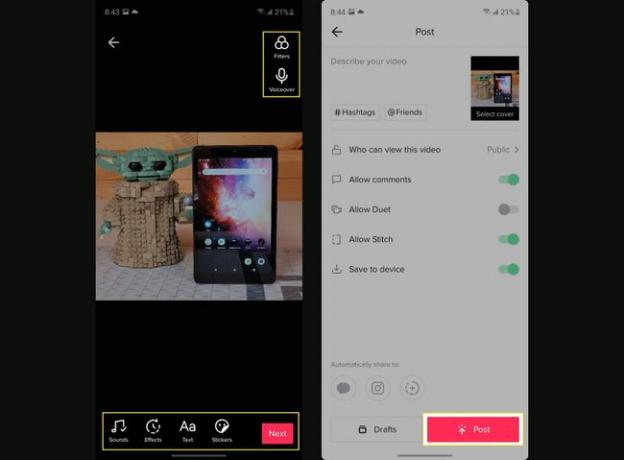
Como usar os modelos de fotos do TikTok
Se você quiser aumentá-lo, o TikTok tem alguns modelos que você pode usar para adicionar efeitos e animações extravagantes à sua apresentação de slides.
Os modelos oferecem uma apresentação de slides com efeitos, mas o número de fotos que você pode selecionar é limitado e depende do modelo escolhido.
Veja como fazer isso.
Tocar + para criar um novo conteúdo.
Tocar Modelos.
-
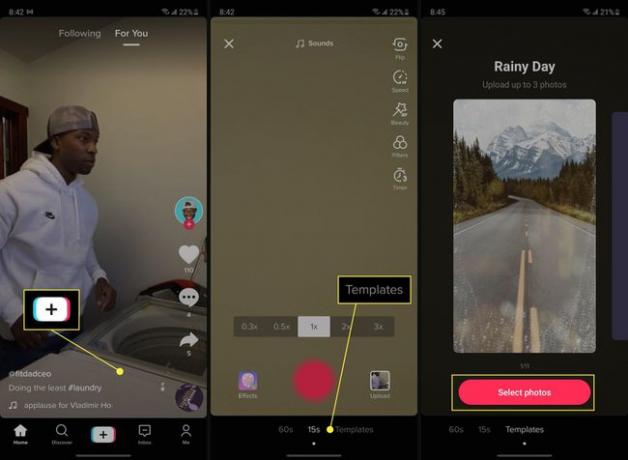
Deslize para a esquerda e para a direita nas visualizações até encontrar uma de sua preferência. Tocar Selecione as fotos.
Toque nas fotos que deseja colocar no modelo. Tocar OK.
Ajuste todas as outras configurações desejadas, como música ou narração. Tocar Próximo.
-
Preencha o restante da tela da postagem e toque em Publicar.
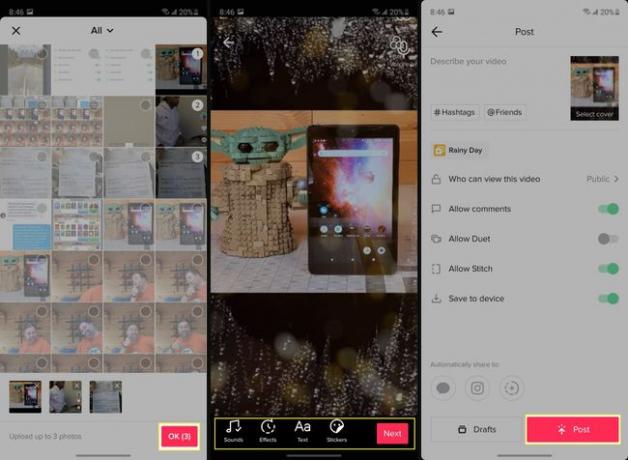
Como usar uma foto como uma tela verde
Outra ótima maneira de usar uma foto para aprimorar seu vídeo é usar uma foto como um fundo artificial, como uma tela verde, para transportá-lo para um novo local ou adicionar um efeito bacana aos seus vídeos. Veja como fazer isso.
Tocar + para criar um novo conteúdo.
Tocar Efeitos.
-
Toque em Tela verde guia e, em seguida, o Tela verde botão.
Observação
Existem vários botões semelhantes nesta área. O botão verde da tela se parece com uma foto com uma seta apontando para baixo. Uma foto inserida (que discutiremos a seguir) parece uma foto um pouco virada para o lado com uma seta apontando para baixo.
-
Toque na foto desejada na lista de fotos acima dos efeitos. Você também pode acertar o + para ver mais fotos por vez.
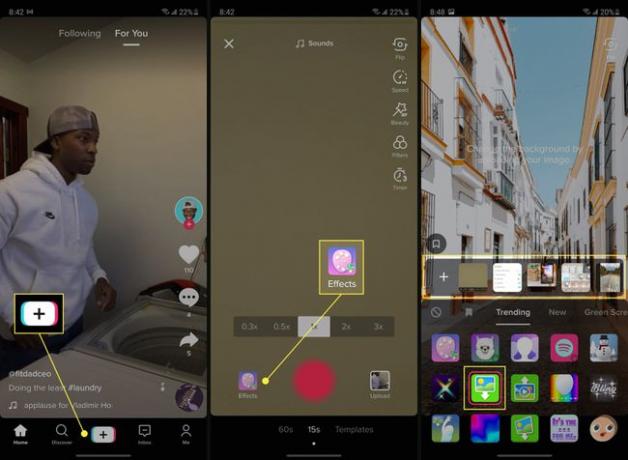
Posicione seu vídeo onde desejar, seguindo os controles na tela e grave-o. Quando terminar, toque no marca de verificação.
Ajuste quaisquer outras configurações desejadas. Tocar Próximo.
-
Preencha o restante da tela da postagem e toque em Publicar.
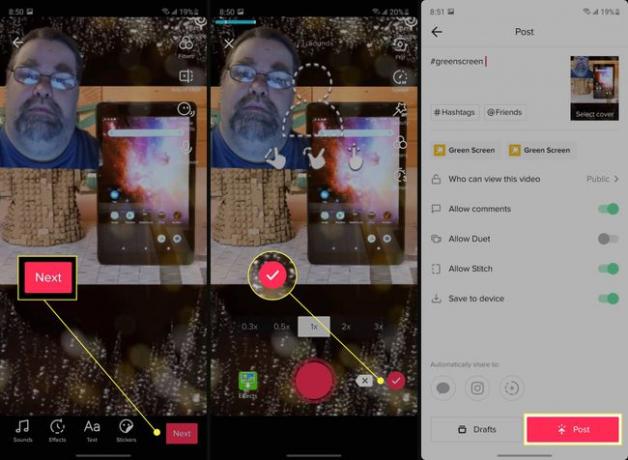
Coloque uma foto dentro do seu vídeo
Ainda há mais uma maneira de usar uma foto em um vídeo, que é como uma inserção. Uma inserção é uma foto inserida no vídeo, como em um noticiário.
Tocar + para criar um novo conteúdo.
Tocar Efeitos.
Tocar Foto inserida.
-
Toque na foto desejada na lista de fotos acima dos efeitos. Você também pode acertar o + para ver mais fotos por vez.
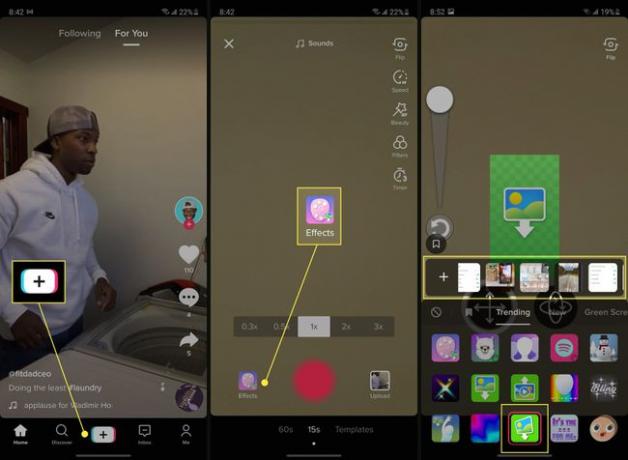
Posicione sua foto onde desejar, seguindo os controles na tela. Grave seu vídeo e toque no marca de verificação.
Ajuste quaisquer outras configurações desejadas para o vídeo. Tocar Próximo.
-
Preencha o restante da tela Postagem e toque em Publicar.
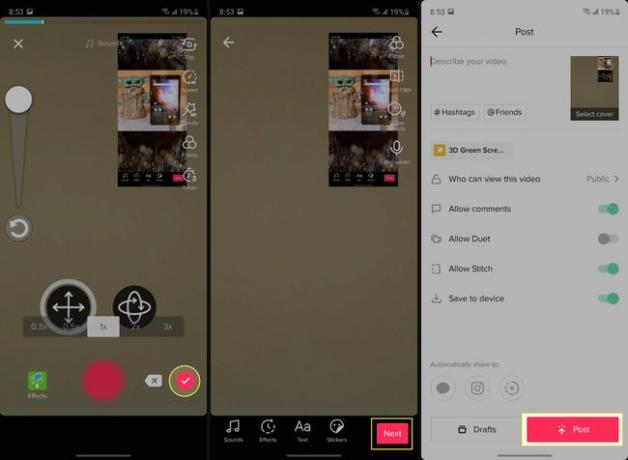
TikTok é uma plataforma predominantemente baseada em vídeo, mas há muitas maneiras de suas fotos entrarem em ação. Isso é ótimo porque permite que você seja ainda mais criativo com imagens e também com vídeos.
